会声会影覆叠轨中,为了让字幕与视频更好地衔接,达到完美视频制作效果,用户就得学会调整标题字幕区间长度。
标题字幕区间长度调整方法
在会声会影覆叠轨中,用户可以根据需要调整标题字幕的区间长度,使其与视频更好地衔接,从而制作出更完美的视频效果,覆叠轨设置的详细操作参考:会声会影覆叠轨使用讲解。
本集覆叠轨调整字幕区间的具体步骤如下:
第一步:进入视频编辑软件-会声会影编辑器,打开一个项目文件;
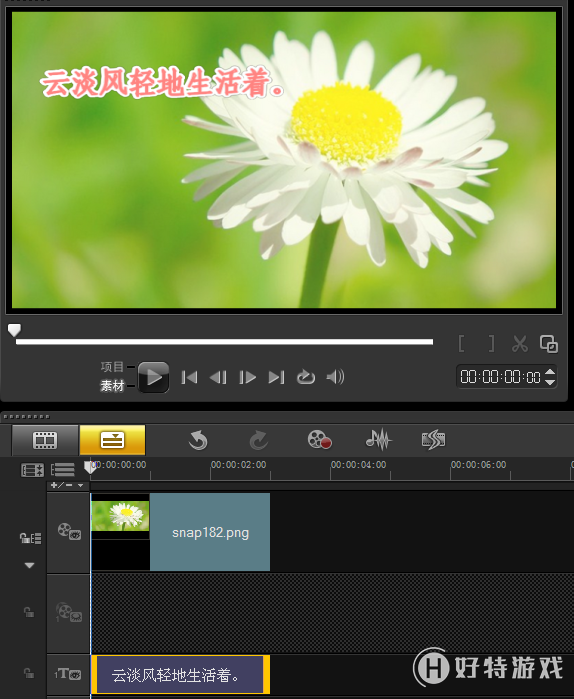
图1:打开项目
第二步:在覆叠轨中,选择需要编辑的标题字幕,在“编辑”选项面板中,设置字幕的区间为0:00:10:00,如图所示:
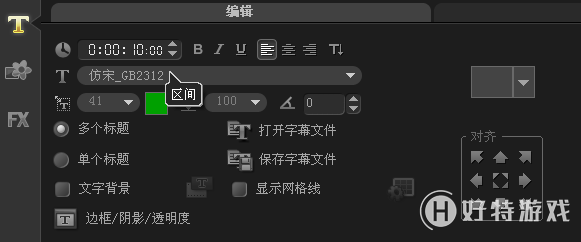
图2:标题字幕区间长度
设置完成后,时间轴视图“标题轨”轨道变长了,如下图所示:
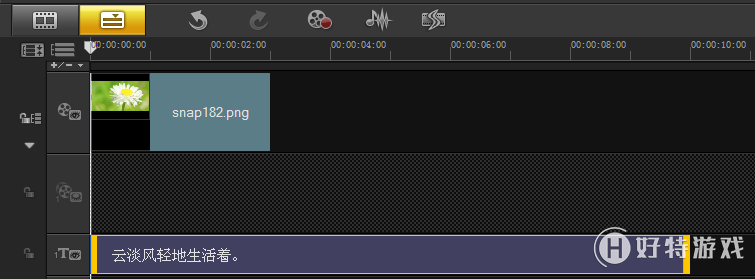
图3:字幕动画效果
第三步:执行操作后,单击会声会影导览面板中的“播放”按钮,预览覆叠轨中的标题字幕动画效果。
会声会影如何调整标题字幕的区间长度,看到这里各位学会了吗?
小编推荐阅读